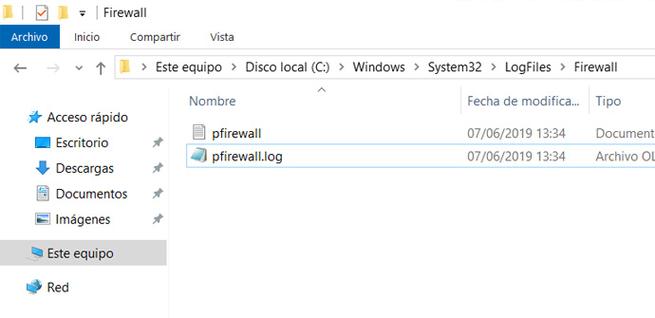Cómo Saber Si El Firewall De Windows Está Bloqueando Un Puerto O Programa Concretos
Contar con software de seguridad en nuestros equipos es indispensable para mantener el buen funcionamiento y evitar que se filtre información o entre alguna de las muchas variedades de malware. En este sentido, una de las herramientas que tenemos disponibles en Windows 10 es el firewall de Microsoft. Su función es protegernos frente a amenazas externas que entren en nuestro dispositivo a través de la red. Bloquea conexiones que puedan ser sospechosas. En este artículo vamos a explicar cómo comprobar qué puertos o programas está bloqueando el firewall de Windows.
Como hemos mencionado la función del firewall de Windows es bloquear aquellas conexiones que puedan ser un problema de seguridad. Ahora bien, como en otros muchos casos puede haber fallos. Es lo que se conoce como falsos positivos. Este software interpreta que un determinado programa puede ser peligroso y lo bloquea. Podría generar problemas.
Por ello vamos a explicar cómo saber qué programas o puertos está bloqueando el firewall de Windows. De esta manera sabremos si un programa que no funciona bien puede ser porque lo esté bloqueando el cortafuegos.
Cómo saber qué puertos está bloqueando el firewall de Windows
Para acceder tenemos que seguir una serie de pasos. Lo primero es ir al Panel de Control de Windows. Vamos a Inicio y escribimos Panel de Control y entramos.
Una vez aquí le damos a Sistema y seguridad, que es la primera opción que nos aparece. Posteriormente le damos a Herramientas administrativas, que es la penúltima opción que aparecerá.
Hecho esto vamos a Windows Defender Firewall con seguridad avanzada. Es la última que aparece en la lista. En el menú de arriba le damos a Acción y a Propiedades.
Tendremos que seleccionar el perfil que queramos: público, privado o de dominio. En Inicio de sesión, abajo, le damos a Personalizar. En Registrar paquetes descartados, que viene en No (predeterminado) lo marcamos en Sí. Aceptamos.
Ahora vamos al Explorador de Archivos de Windows y entramos en la ruta donde está guardado en log. Es lo que veíamos en el paso anterior. En mi caso es %systemroot%\system32\LogFiles\Firewall. Allí veremos el archivo de texto que podemos abrir. Es el que viene como pfirewall.log. Aquí aparecerá el registro de todos los puertos que vaya bloqueando el firewall de Windows.
Cómo ver qué aplicaciones bloquea el firewall de Windows
Hemos visto en el caso de los puertos, pero también podemos ver las aplicaciones que bloquea. Para ello vamos nuevamente a Sistema y seguridad, pero en esta ocasión entramos en Firewall de Windows Defender, que es la segunda opción.
Una vez dentro accedemos a Permitir que una aplicación o una característica a través de Firewall de Windows Defender, que aparece a la izquierda.
Aquí nos muestra la lista de todas las aplicaciones permitidas y bloqueadas en el firewall de Windows. Podremos modificar estos parámetros si así lo queremos. Esto podría ocurrir en caso de que tengamos problemas con un programa determinado en el que confiamos, pero que el cortafuegos lo bloquea porque lo considera peligroso.
Os dejamos cómo configurar el cortafuegos de Windows con Simplewall.
Via: www.redeszone.net
 Reviewed by Anónimo
on
14:34
Rating:
Reviewed by Anónimo
on
14:34
Rating: